Win10专业版启机no bootable devices found提示怎么解决
- 王林转载
- 2023-07-02 19:09:138597浏览
Win10专业版启机no bootable devices found提示怎么解决? 最近有用户反映在使用win10专业版系统的时候出现了电脑无法开机,黑底白字 no bootable device的提示,这是什么原因呢?开机出现no bootable device的提示,其中文意为:没有可以引导启动的设备,请插入引导盘,并按任意键继续,导致该问题是由于系统的引导出错或 BIOS 中磁引导设置不当所导致的。下很多小伙伴不知道怎么详细操作,小编下面整理了Win10专业版启机no bootable devices found提示操作步骤,如果你感兴趣的话,跟着小编一起往下看看吧!

Win10专业版启机no bootable devices found提示怎么解决【已解决】
方案一:进入BIOS查看系统引导首位设备是不是Hard Disk
1、开机或重启过程中,在自检画面按热键进入BIOS Setup界面(如DEL);
2、在BIOS中切换到 BIOS Setup选项下,使用键盘的右方向键选择Boot(或:Startup)菜单,根据实际情况对 硬盘 的启动顺序调整至首位将硬盘设置为第一启动项。按F10键保存按Y键确定退出重启即可!
帮助:CD/DVD、SATA ODD、ATAPI CD、CD-ROM Drive等表示光驱设备。
SATA HDD、ATA HDD、Hard Drive等表示硬盘设备。
ATA SSD表示 固态硬盘 设备www.w10zj.com。
USB CD-ROM表示外接USB光驱引导,需要在开机前连接好,否则无法识别。
USB FDD、USB HDD、USB ZIP表示外接USB设备引导,需要在开机前连接好,否则无法识别。
Removable Devices也表示外接USB设备引导,需要在开机前连接好,否则无法识别。
PCI LAN、Network、Legacy LAN等表示网络设备。
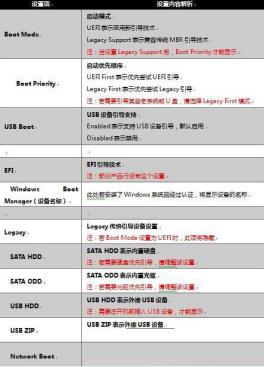
解决方法二:磁盘引导出错
1、制作一个U盘启动PE工具连接到电脑;
2、开机或重启电脑,在自检画面处反复按键盘的F12l+F12调出启动菜单(不同品牌的电脑启动热键不同)
3、等待启动菜单选择界面出来后,根据实际情况选择 USB开头的选项;
4、进入PE后点击Windows引导启动修复对引导 分区 进行修复。

也可以使用DG分区工具,打开后选中C盘单击右键,选择【重建主引导记录(MBR)】来修复。

完成修复后移除U盘,重启计算机即可正常系统。
以上是Win10专业版启机no bootable devices found提示怎么解决的详细内容。更多信息请关注PHP中文网其他相关文章!

